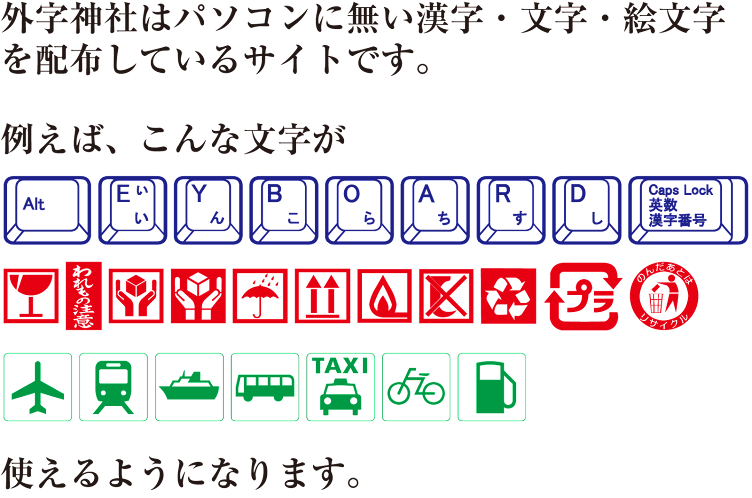次の手順で、フォントをインストールします。
手順:1.
「スタート」ボタン→「コントロールパネル」の順にクリックします。
手順:2.
「コントロールパネル」が表示されます。
「デスクトップのカスタマイズ」をクリックします。
※「デスクトップのカスタマイズ」が表示されていない場合は、「フォント」アイコンをクリックし、手順:4.へ進みます。
手順:3.
「デスクトップのカスタマイズ」が表示されます。
「フォントのインストールまたは削除」をクリックします。
手順:4.
「フォント」が表示されます。
キーボードの【Alt】キーを押し、メニューバーを表示させます。
※メニューバーが表示されている場合は、そのまま次の手順へ進みます。
手順:5.
「ファイル」メニュー→「新しいフォントのインストール」の順にクリックします。
手順:6.
「フォントの追加」が表示されます。
「フォント フォルダにフォントをコピーする」をクリックし、チェックを付けます。
手順:7.
「ドライブ」の項目の「▼」ボタンをクリックし、表示される一覧から、フォントファイルが保存されているドライブをクリックします。
手順:8.
「フォルダ」の項目の、フォントファイルが保存されているフォルダをダブルクリックします。
手順:9.
「フォントの一覧」の項目に、インストールするフォントの名前が表示されます。
※一覧に表示されるフォントの名前は、保存しているフォントのファイル名と異なる場合があります。
手順:10.
「インストール」ボタンをクリックします。
手順:11.
「ユーザー アカウント制御」が表示されます。
「続行」ボタンをクリックします。
手順:12.
フォントのインストールが開始されます。
完了するまで、そのまましばらく待ちます。
手順:13.
フォントのインストールが完了すると、「フォントの追加」に戻ります。
「閉じる」ボタンをクリックし、「フォントの追加」を閉じます。
手順:14.
「フォント」に戻ります。
「×」ボタンをクリックし、「フォント」を閉じます。
手順:15.
「デスクトップのカスタマイズ」に戻ります。
「×」ボタンをクリックし、「デスクトップのカスタマイズ」を閉じます。